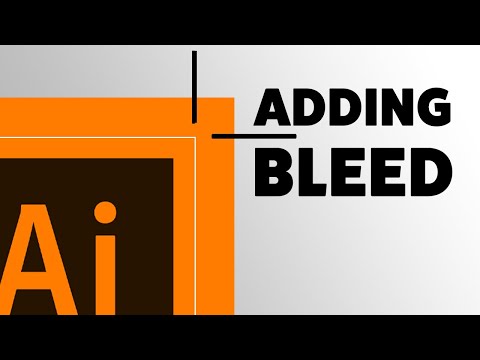স্ক্রিনশটগুলি আপনাকে আকর্ষণীয় স্ক্রিনগুলি সংরক্ষণ করতে বা সমস্যা সমাধানের জন্য কারও সাথে আপনার স্ক্রিন ভাগ করার অনুমতি দেয়। সমস্ত এলজি ফোনে ফোনের ফিজিক্যাল বোতাম ব্যবহার করে স্ক্রিনশট নেওয়ার জন্য একটি অন্তর্নির্মিত পদ্ধতি রয়েছে। অনেক এলজি ফোন "কুইক মেমো+" নামে একটি অ্যাপ্লিকেশন নিয়ে আসে, যা আপনাকে সহজেই স্ক্রিনশট নিতে, টীকা দিতে এবং ভাগ করতে দেয়।
ধাপ
2 এর পদ্ধতি 1: ফোন বোতাম ব্যবহার করা

ধাপ 1. আপনি যে পর্দাটি ক্যাপচার করতে চান তা খুলুন।
আপনি আপনার এলজি ফোনে যেকোন স্ক্রিনের স্ক্রিনশট নিতে পারেন। আপনার স্ক্রিনে এমন কিছু নেই যা আপনি অন্যদের দেখতে চান না যদি আপনি স্ক্রিনশট শেয়ার করার পরিকল্পনা করেন।

ধাপ 2. একই সাথে ভলিউম ডাউন এবং পাওয়ার বোতাম টিপুন এবং ধরে রাখুন।
আপনাকে কেবল একটি মুহূর্তের জন্য বোতামগুলি ধরে রাখতে হবে। আপনার ফোনের মডেলের উপর নির্ভর করে বোতামগুলি বিভিন্ন স্পটে পাওয়া যায়:
- G2, G3, G4, Flex - ফোনের পিছনে, ক্যামেরার লেন্সের নিচে পাওয়ার এবং ভলিউম ডাউন বোতাম পাওয়া যাবে।
- অপটিমাস জি, ভোল্ট - ফোনের ডান দিকে পাওয়ার বোতাম এবং বাম দিকে ভলিউম ডাউন বোতাম পাওয়া যাবে।

ধাপ 3. পর্দা ঝলকানোর সময় বোতামগুলি ছেড়ে দিন।
এটি নির্দেশ করে যে স্ক্রিনশট নেওয়া হয়েছে।

ধাপ 4. গ্যালারি অ্যাপে "স্ক্রিনশট" অ্যালবাম খুলুন।
আপনার স্ক্রিনশটগুলি যে সময় এবং তারিখ নেওয়া হয়েছিল তার দ্বারা সংগঠিত এবং লেবেলযুক্ত হবে।

ধাপ 5. আপনার স্ক্রিনশট শেয়ার করুন।
একটি স্ক্রিনশট খুলুন এবং এসএমএস, ইমেইল, অথবা আপনার এলজি ফোনে ইনস্টল করা অন্য কোন সোশ্যাল মিডিয়া অ্যাপের মাধ্যমে পাঠাতে "শেয়ার করুন" বোতামটি আলতো চাপুন।
2 এর পদ্ধতি 2: QuickMemo+ ব্যবহার করে

ধাপ 1. আপনি যে পর্দাটি ক্যাপচার করতে চান তা খুলুন।
আপনি স্ক্রিনশট ক্যাপচার এবং টীকা দেওয়ার জন্য বেশিরভাগ এলজি ডিভাইসে প্রি -লোড হওয়া কুইক মেমো+ অ্যাপটি ব্যবহার করতে পারেন। যদি আপনি মানচিত্রে একটি নোট তৈরি করতে চান, বা স্ক্রিনে নির্দিষ্ট পাঠ্য হাইলাইট করতে চান, অথবা শুধু ডুডল করতে চান তাহলে এটি কাজে আসতে পারে।

পদক্ষেপ 2. বিজ্ঞপ্তি প্যানেল খুলুন।
বিজ্ঞপ্তি প্যানেল দেখতে স্ক্রিনের উপর থেকে নিচে সোয়াইপ করুন।

ধাপ 3. একটি স্ক্রিনশট নিতে "দ্রুত মেমো" বা "QMemo+" বোতামটি আলতো চাপুন।
এই বোতামটি সাধারণত খোলা বিজ্ঞপ্তি প্যানেলের উপরের-বাম কোণে অবস্থিত।
- যদিও কুইকমেমো+ বেশিরভাগ এলজি ফোনে প্রি -লোড হয়ে আসে, আপনার ক্যারিয়ার হয়তো এটি সরিয়ে দিয়েছে। যদি আপনার LG ফোনে একটি কাস্টম অপারেটিং সিস্টেম ইনস্টল করা থাকে, তাহলে আপনার কাছে QuickMemo+নাও থাকতে পারে।
- বিজ্ঞপ্তি প্যানেল খোলা থাকলেও, এর নীচে যা আছে তার স্ক্রিনশট নেওয়া হবে।

ধাপ 4. আপনার আঙুল দিয়ে স্ক্রিনশট আঁকুন বা লিখুন।
আপনি শব্দ লিখতে পারেন, কিছু বৃত্ত করতে পারেন, ডুডল বা আপনি যা দেখাতে চান। আপনি ছবিতে টি টাইপ করতে "টি" বোতামটি আলতো চাপতে পারেন। পাঠ্য যোগ করার সময়, আপনি আপনার কীবোর্ডের উপরে উপস্থিত সরঞ্জামগুলি ব্যবহার করে ফন্ট শৈলী পরিবর্তন করতে বা চেকবক্স যোগ করতে পারেন।

ধাপ 5. আপনার মেমোতে একটি অনুস্মারক যোগ করুন।
নীচের-বাম কোণে ছোট "অনুস্মারক যোগ করুন" বোতামটি আলতো চাপুন এবং আপনি যে তারিখ এবং সময়টি স্মরণ করিয়ে দিতে চান তা নির্বাচন করুন।

ধাপ 6. আপনার গ্যালারিতে স্ক্রিনশট সংরক্ষণ করুন।
সংরক্ষণ করুন (ডিস্ক) বোতামটি আলতো চাপলে এটি দ্রুত অ্যাক্সেসের জন্য কুইক মেমোর সঞ্চয়স্থানে সংরক্ষণ করবে।

ধাপ 7. ⋮ বোতামটি ট্যাপ করে এবং "ভাগ করুন" নির্বাচন করে মেমো ভাগ করুন।
আপনার এলজি ফোনে ইনস্টল করা অ্যাপগুলির উপর ভিত্তি করে উপলব্ধ শেয়ারিং বিকল্পগুলির একটি তালিকা প্রদর্শিত হবে।
একটি মেমো শেয়ার করা এটি স্বয়ংক্রিয়ভাবে সংরক্ষণ করবে।

ধাপ 8. QuickMemo+ অ্যাপ ব্যবহার করে আপনার মেমো খুঁজুন।
আপনি যদি আপনার সংরক্ষিত সমস্ত মেমো দেখতে চান, তাহলে আপনি QuickMemo+ অ্যাপের মাধ্যমে এটি করতে পারেন। আপনার LG ফোনে অ্যাপ ড্রয়ার খুলুন এবং "QuickMemo+" বা "QMemo+" ট্যাপ করুন। এটি আপনার সমস্ত সংরক্ষিত মেমোর একটি তালিকা লোড করবে।